A készülékek OTA frissítése kapcsán ismét több tévhit és téves információ kering. Ezek egy része annak köszönhető, hogy sokan egyszerűen nem értik, mi is történik a folyamat során, vagy csak megzavarja őket, hogy sok szabad hely kell a telepítéshez.
Korábban már vázlatosan megnéztük, hogyan működik az OTA frissítés, de láthatóan sokaknak még mindig nyitott ez a kérdés. Ebben a cikkünkben tehát az időközben felmerült tévhiteket néznénk meg, és persze azt is részletesebben megmutatnánk, egyáltalán miből is épül fel egy OTA frissítési csomag, mit is csinál a frissítés közben a készüléken, miért is kell hozzá annyi szabad hely, és mi lesz a végeredmény a telepítés után.
Mi az az OTA frissítés egyáltalán?
Az OTA az Over-The-Air, vagyis szó szerint a “levegőn keresztül” betűszava, ez azt jelenti, hogy a készülék szoftvere képes önmagát frissíteni, amennyiben újabb verzió jelenik meg. Ezt az új verziót a készülék letölti, majd feltelepíti, így a felhasználó az iTunes és számítógép nélkül tudja az eszközt frissíteni. Az OTA lehetőségét az Apple az iOS 5.0-ban tette elérhetővé, karöltve a konfigurációs appal, ami az első bekapcsolás után végigvezeti a felhasználót az alapvető beállításokon, majd aktiválja azt Wi-Fi, vagy Apple partner szolgáltató esetén már akár mobilinternet segítségével.
A legelső OTA frissítés az 5.0.1 volt, hiszen az 5.0 elhozta ezt a funkciót, de így ő maga értelemszerűen még nem tudott ezzel a módszerrel települni, hiszen elődje, a 4.3.5 még nem tartalmazta ezt.
Az OTA frissítések úgynevezett delta update-ek. Ez azt jelenti, hogy a frissítés csak a változásokat tartalmazza az előző verzióhoz képest, így a letöltendő frissítés mérete töredéke lehet az iTunes által letöltött teljes IPSW-nek (ez utóbbiban ugyanis az iOS összes fájlja megtalálható, ezért képes teljesen felülírni a rendszert restore alkalmával, akár nulláról is).
De akkor miért kell néha a telepítéshez mégis több GB hely?
Ez az OTA frissítés delta update-mivoltából és a folyamat működéséből adódik. Lássuk tehát, hogy mi is történik lépésenként, amikor mondjuk egy iPhone 6 Plus készüléket 8.0.2-ről elkezdünk 8.1-re frissíteni a szoftverfrissítés menüpontban.
Első lépésként az iOS letölti a com_apple_MobileAsset_SoftwareUpdate.xml fájlt az Apple szerveréről (ezt minden alkalommal megteszi, amikor belépünk a szoftverfrissítés menüpontba), amiből meg tudja állapítani, hogy a készüléken aktuálisan megtalálható iOS-verzióhoz (PrerequisiteBuild és PrerequisiteOSVersion értékek, esetünkben ez 12A405 és 8.0.2) mégis melyik frissítési csomagot kell letöltenie. (Nyilván más és más frissítési csomag lesz elérhető akkor, ha 8.0.1-ről vagy 8.0.2-ről frissítünk, hiszen már a 8.0.1 és a 8.0.2 közt is vannak különbségek – és lehetséges, hogy a 8.0.2-ben már meglévő fájl a 8.1-ben nem változik, de ez a fájl még régebbi verziójú a 8.0.1-ben vagy benne sincs még, így még ezt az adott fájlt is hozzá kell adni vagy frissíteni kell, és ezekből biztosan lesz több is.)
A kiválasztott csomagot az Apple szervere (streamelt) ZIP formában teszi elérhetővé a készülék számára, ennek elérési útvonalát az iOS a letöltéshez a __BaseURL és __RelativePath kulcsokból rakja össze.
A 8.0.2-ről a frissítve ez a dd9ab23d109b6d3b9972e7b473fed5e7c81c440d.zip fájl lesz az iPhone 6 Plus-hoz, 133.432.786 bájt mérettel (ez a _DownloadSize kulcs értéke), ami a készüléken kicsomagolva már 201.379.840 bájt lesz (ez pedig az _UnarchivedSize kulcs értéke).
Az előbbi ZIP fájlt letöltve és kicsomagolva tehát már láthatjuk is annak tartalmát:
Itt nyugodtan nézzünk szét, de számunkra a legfontosabb része a payload mappa tartalma.
Az added almappában teljes fájlokat találunk, hiszen azok még nem szerepelnek a frissítendő iOS-verzióban, így nincs is mit patchelni, ezért azokat egy az egyben kell elérhetővé tenni.
Ezzel szemben a patches almappa csak az egyes, a rendszerben már meglévő fájlokban történt változásokat tartalmazza bsdiff formában. Az OTA frissítés helyigényéhez tehát a bsdiff (és a bspatch) működését kell ismernünk.
A frissítés letöltése után azt ellenőrzi is a készülék, ilyenkor kéri le az Apple-től a frissítéshez szükséges aláírásokat (SHSH) is, és “szabja testre” a frissítést a készülékhez annak újraindulása, és a fájlok frissítése előtt. Az SHSH-król és azok működéséről itt írtunk bővebben: Gyakori kérdések: mi az a TSS Center és mi történt a Cydia által mentett iOS 6-os SHSH-kkal?
A készülék újraindulásakor az OTA frissítési ramdiskről bootol a rendszer, és elkezdi a patchelendő fájlokat lemásolni egy átmeneti mappába, majd patcheli őket (ami egy-egy újabb fájlt eredményez), és ezekkel a patchelt fájlokkal írja felül az iOS rendszer partícióján lévőket. Amikor az összes patchelés kész, egy visszaellenőrzés után a ramdisk törli a korábbi fájlokról készült másolatokat, és a letöltött és kicsomagolt frissítési fájlokat is, majd a készülék újraindul. A ramdisk az újraindulással szintén törlődik.
A megváltozott fájlok mennyiségétől függően tehát lényegesen több szabad hely szükséges a készüléken, mint ami a frissítési csomag letöltéséhez kell.
Miben más az iTunes-os frissítés?
Az OTA frissítéssel szemben az iTunes a teljes IPSW-t letölti, ami egyébként szintén egy ZIP fájl, de abban már az összes fájl új verziója szerepel, mellettük az esetlegesen hozzáadandó új fájlokkal, mindezek elkódolt DMG-fájlokban, így azok tartalma csak úgy nem bontható ki. A frissítéskor a ramdisk itt nem patchel semmit, hanem egyszerűen megkapja a már eleve “kész” fájlokat az iTunes-tól, és felülírja a készüléken található verziókat az újakkal.
Akkor most melyik a jobb: az OTA vagy az iTunes?
A végeredményt tekintve gyakorlatilag nincs különbség, mert mindkét esetben ugyanazok a fájlok kerülnek végül a rendszerbe. Az összes különbség a fájlok módosításának módszeréből adódik. Technikai szempontból egyetlen különbség van: az OTA frissítésnél az Apple másfajta SHSH-t ad, hiszen nem egy teljes rendszert kell aláírnia, csak változásokat, míg az iTunes-szal történő frissítésnél viszont teljes SHSH blob szükséges. Ennek összesen a jailbreak szempontjából van adott esetben szerepe a jailbreakben használt megoldásoktól függően. Aki jailbreaken töri a fejét, annak érdemes minden esetben iTunes-szal frissíteni.
Olyan sincs, hogy OTA frissítéstől rosszabban működne a készülék, mintha ugyanezt iTunes-szal tettük volna meg, hiszen a végeredmény a rendszer fájljait tekintve ugyanaz mindkét esetben. Tehát nincs rossz választás. Ha kényelmesebb az OTA frissítés, akkor nyugodtan használjuk azt. Ha viszont felmerül a jailbreak, akkor az SHSH-k különbözősége miatt érdemesebb az iTunes-os módszerrel élni. Más esetben mindegy.
“Azt olvastam, hogy az OTA jobb, mert akkor nem brickelhető a készülék!”
Az Apple által kiadott szoftverfrissítések nem fogják tönkretenni a készüléket, függetlenül attól, hogy hogyan telepítjük őket. A brickelés azt jelentené, hogy a készülék használhatatlanul tönkremegy, nem reagál semmire, nem restore-olható, be sem kapcsol.
Klasszikus értelemben brickelni legutoljára az első generációs iPhone-t lehetett, de azt sosem az Apple által kiadott frissítések eredményezték, hanem leginkább a különféle függetlenítési módszerek. Iskolapéldája a Zibri által kiadott ZiPhone egyik hibás verziója volt, aminél a ramdisk problémája miatt a baseband szoftverét sikerült adott esetben visszaállíthatatlanul elbarmolni.
A másik lehetőség, ha 2011 34. hete utáni (a sorozatszám xx134… kezdetű) iPhone 3GS-re iPad basebandet teszünk, mert ott az újabb RAM miatt annak a vége iBrick lesz, a baseband jelenlegi információk szerint végleges elhullásával, ami nem állítható vissza sehogy sem. Ilyen esetben maga a készülék ettől függetlenül még elképzelhető, hogy működik egy darabig (nyilván GSM, Wi-Fi és Bluetooth nélkül).
Egy brickelt készülék még restore-ral sem állítható helyre. Ha viszont a restore sikerült, a készülék nem volt brickelve.
“Én csak OTA merek frissíteni. Nem fogja törölni az iTunes az adataimat?”
A frissítéskor a felhasználói adatok, beállítások mind megmaradnak, függetlenül attól, hogy OTA vagy iTunes segítségével történik a frissítés. Adott esetben persze előfordulhatnak problémák, így minden esetben érdemes a frissítés előtt biztonsági mentést (backup) készíteni a készüléken lévő adatainkról, akár az iTunes, akár az iCloud backup segítségével.
Az adatok összesen csak a készülék szoftverének visszatöltésekor (restore) törlődnek a készülékről. A restore esetén teljesen mindegy, hogy azt milyen formában tesszük, lehet az visszaállítási vagy más néven recovery mód (USB-kábel és iTunes logó a kijelzőn), vagy DFU-mód (a kijelző sötét), az adatok a restore esetén minden esetben törlésre kerülnek a készülékről. A restore után az adatok a korábban készített backupból tölthetőek vissza. Ha nem készítettünk backupot, akkor az adataink közül csak az töltődik vissza az iCloudból, amit azzal szinkronizálni tudunk és korábban már felkerültek oda, így a teljesség igénye nélkül például a névjegyzék, naptár, jegyzetek, Safari könyvjelzők, illetve az egyes alkalmazások iCloud Drive-ban tárolt adatai, illetve a fotóink.
A frissítés (update) és a szoftver visszatöltése (restore) közti különbségekről és ezek lépéseiről itt írtunk részletesen: Gyakori kérdések: update vagy restore iTunes-ban
***
Bármi felmerülő kérdés esetén először az Apple támogatási oldalán érdemes szétnézni: Az iOS vezeték nélküli frissítése közben fellépő hibák elhárítása
Másik lehetőség Gyakran Ismételt Kérdések cikkünk: Gyakran Ismételt Kérdések
Legutóbbi frissítés: 2021.05.03.









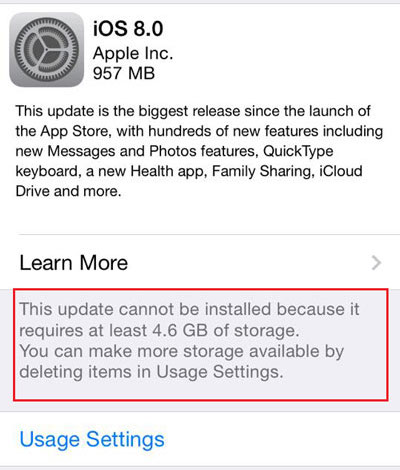
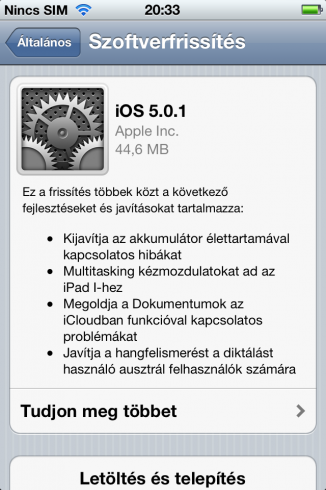
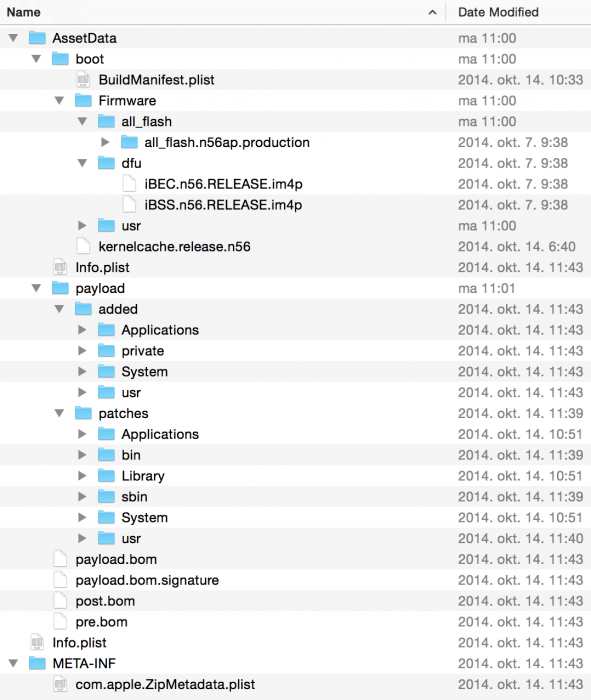
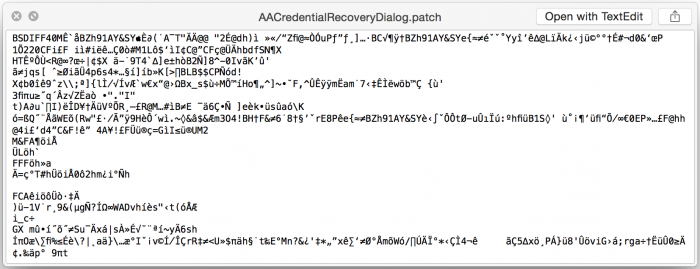








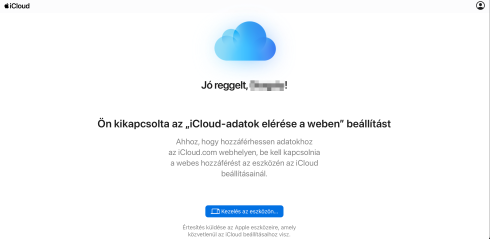





20 Comments
Hasznos volt!
Ismét egy remek cikk, köszönjük!:-)
kössz
Köszi a cikket!
Egy kérdés ha belefér: i4S -ről iOS 8.1-re való frissítést követően valamiért nem tudom letölteni a fotók mappát teljes egészében (win7).
Utoljára 8.0.2-nél próbáltam, akkor ment a dolog (érzékelte mint fényképezőt és simán át lehett másolni a DCIM mappát szőröstül-bőröstül.)
Most elkezdi a másolást, aztán 93 MB után megáll, vagyis kb. 1,5 mappa megy át (a teljes DCIM 4,3 GB).
Talán az még segíthet mint info, hogy a mappákban érdekes módon nem fotókat jelenít meg az első helyeken hanem HD ikonokat win7 logoval, utána jönnek a képek. De a telefon szerint (Használat) a fotó könyvtár 4,3 GB.
Lehet, hogy a 8.0.2-ben zavarta meg valami a beta iCloud Photo Library-vel kapcsolatban? (iCloud mentés már volt 8.1 alól, ez biztonsági tartalék lenne készülék csere miatt.)
Ha van valakinek használható ötlete (azon kívül, hogy vegyek iMacet
Sorry a vége lemaradt: azt köszönöm előre is! 🙂
@grofzero: Itt valami 3rd party külső alkalmazással kéne letölteni a képeket, és újra húzni a rendszert mert komoly gondok lehetnek ott. Lehet a képeket már el is vesztetted. Érdemes esetleg jailbreakelni a rendszert és utána sftp-vel lehúzni róla a képeket majd újra húzni az egész rendszert. 🙂
Csak frissitettem a 8.1 szoftverre ugy tűnik szépen működik az 5s! A frissitésben volt arról szó hogy a hivó fél fényképét nagyban fogja mutatni??! Nálam egyiket kicsiben a másikat nagyban mutatja?! Hogyan lehet beállitani! Kérem aki akar segiteni ugy irja le mint 1 kezdőnek! Köszönöm!
Az OTA lényegében az, amikor letöltesz egy torrentet bezippelve. Ahhoz hogy feltelepíthesd a tartalmat, ki kell zippelned a tartalmat egy másik könyvtárba, majd azt feltelepíteni… így a feltelepített tartalom (+ a letöltött tartalom) már több mint háromszorosa, vagy akár 4x-ese is lehet az eredetileg letöltött filenak, hiszen ott az eredeti torrent, a tömörítetlen, de már nagyobb file csomag, és a telepített tartalom, ami akár még a tömörítetlennél is nagyobb csomag. Amit eddig leírtam, az az OTA frissítési folyamat fele. innentől pedig töröljük az eredeti zippet és kicsomagolt csomagot… és végig is vezettem a frissítési folyamatot.
Sziasztok!
“Olyan sincs, hogy OTA frissítéstől rosszabban működne a készülék, mintha ugyanezt iTunes-szal tettük volna meg, hiszen a végeredmény a rendszer fájljait tekintve ugyanaz mindkét esetben.”
Ti mint szakértők hogy írhattok le ilyen mondatot?
Mi egy Apple szaküzletet és szervízt üzemeltetünk és ahogy mi is tapasztaltuk, úgy nektek is tapasztalnotok kellett, hogy számtalan esetben az OTA-s frissítéseknél óvodás hibák jelentkeznek közvetlenül a frissítést követően. Ezeket a problémákat egy Restore, amit az iTunes segítségével végzünk azonnali javulást eredményez. Mi már mostanban azt javasoljuk mindenkinek, hogy a nagyobb gererációnkénti sw-frissítéseket Restore segítségével csinálják, mert itt szinte biztos, hogy tömegével jelentkeznek a fent említett hibák, amikor pedig az adott generáció apróbb frissítései vannak, akkor használják az OTA rendszert.
A cikk egyébként nagyon jó, de aki ennyire ért hozzánk képest ezekhez a dolgokhoz nem hiszem el hogy nem találkozott még a gyakorlatban a dologgal ugyanúgy mint mi. Hozzátenném még hogy számtalan esetben 100%-ig igazolódott be a probléma, úgyhogy ez nem találgatás részünkről, hanem sajnos tények. Köszi.
“Az Apple által kiadott szoftverfrissítések nem fogják tönkretenni a készüléket, függetlenül attól, hogy hogyan telepítjük őket. A brickelés azt jelentené, hogy a készülék használhatatlanul tönkremegy, nem reagál semmire, nem restore-olható, be sem kapcsol.”
Cáfolnám, két 5S-t is cseréltek már nekem gariban, mert OTA frissítés közben úgy elszállt, hogy az APR szervizes se tudott vele mit kezdeni.
Most én is a frissitést. Számitogépen keresztűl végeztem és semmi probléma nem jelentkezett, a korábban elvégzett OTA frissitésekkel mindi volt problémám!
Üdvözlöm ezen az oldalon Bojler Urat! Önnek is itt lenne a helye a vezetősegben! Mivel a válaszoló szakemberek elméletben mindent jól tudnak!! És kötik az ebet a karóhoz hogy ők mindent jól tudnak és az a jó! Csak hogy nekem volt1 i4 -s telefonom azt is OTA-al frissitettem és teljesen lelassult! A fórumon irtak sokan akiknek minden jó volt?! Akkor ez hogy van? A készülékek mind egyformák!! Csak a letöltessel lehet valami!?? Ezek szerint csak nem mindegy hogyan frissitünk! Most az i5s- ez frissitettem a gépről és nagyon szuper lett!!
@bojler: láttunk már természetesen olyat, hogy frissítés után probléma volt – de ilyenkor a gond a frissítés (tehát nem restore!), ami problémás lehet iTunes-szal frissítve is. ha a felhasználó csinál egy backupot, majd restore, és visszaállítja a backupot, az viszont már nem ugyanaz, mint ha csak sima frissítés lett volna (restore nélkül), történjen az bárhogy. az ilyen, frissítés utáni hibákra épp ugyanezt javasoljuk, hogy csináljon egy restore-t. ugyanakkor a sima frissítés a legtöbb esetben nem okoz problémákat.
@Tibee86: várhatóan iTunes-szal való frissítésnél is ugyanez lett volna – és akkor ott valami más probléma volt, ami épp ekkor jött elő. kivételek előfordulhatnak, de a készülékek vizsgálata nélkül csak annyit tudsz összekapcsolni, hogy frissítettél, és utána nem tért magához, de az ebből nem derül ki, hogy miért nem.
@steve195614: ha frissítesz, akkor teljesen mindegy, hogyan teszed. az frissítés, az csak a rendszer fájljait írja felül, de nem törli a felhasználói adatokat. a restore, amit fentebb @bojler ír, az viszont nem frissítés, az restore. a restore során minden felhasználói adat és beállítás is törlődik a készülékről, és az IPSW-ben található fájlokat írja ki az iTunes a készülékre (a frissítés után is ugyanezek a rendszerfájlok lesznek a készüléken, bitről bitre!), majd a backupból visszateszi a szükséges felhasználói adatokat és beállításokat. a két folyamat lényegesen különbözik, mert a frissítés nem törli a beállításokat és az adataidat, a restore meg igen, a visszaállításkor meg egyes adatokat nem tesz vissza, mert szükségtelen (cache, módosult beállítások, stb). a restore nem frissítés, technikailag teljesen más, akár történik adatvisszaállítás a végén, akár nem.
Lenne 1 kérdésem hátha valaki válaszol rá! Hogyan lehet beállitani hogy a hivo vagy hivott fél fényképe teljes nagyságában jelenjen meg a kijelzőn?! Előre is köszi a választ!
@steve195614: elvileg ez a beállított kép méretétől függ. ha a kép kicsi, akkor az a kis körben jelenik meg a jobb felső sarokban. ha kellő méretű, akkor teljes képernyősen. add hozzá az adott képet újból a készüléken a névjegyzékben. (de ennek nincs köze az OTA frissítéshez, máskor kérlek a Gyakran Ismételt Kérdéseknél tedd fel az ilyen offtopic kérdést.)
Jadeye! Én nem nagyon értem a ti nyelveteket! Lényeg hogy a 7.1.2.ől csináltam valamit a a8.1 -e!ez nem tudom frissites vagy telepites??!!
@steve195614: a frissítés az, amikor a készülék vagy az iTunes felajánlja, hogy telepítsd az iOS új verzióját. ilyenkor az adatok megmaradnak. a restore az, amikor minden törlődik a készülékről. de bővebben itt láthatod a különbségeket: http://szifon.com/2011/11/22/gyakori-kerdesek-update-vagy-restore-itunes-ban/
A backup-tol csak kis Info aki netán nem tudja, érdemes gépre és jelszavas mentést készíteni, mivel az akkor valóban mindent visszaállit, a tarolt összes jelszót is és nem kell velük ujra szórakozni, pl wi-fi eseteben megint elkérni ahol mar megvolt, stb.
Üdv ismét! Egy gyors kérdés még (kerestem rá a konkrét választ de nem leltem): készülékváltás miatt iTunes biztonsági mentèst szeretnék visszatölteni az új telefonra (i4S -ről i5 -re, nem jailbreak-elt, mindkettő iOS 8.1) .
Kiválasztottam a megfelelő visszaállítást (több készülék is le van mentve ugyanarra a gépre) és nekilátott. Ennek már 2,5 órája, változás nuku (kb. 10 – 11 GB-nak kéne felmennie rá).
A készüléken az van kiírva, hogy “visszatöltés folyamatban” a számítógépen pedig: “iPhone visszaállítása biztonsági mentésből” ami alatt szaladgál a zöld csík folyamatosan illetve: “Számított hátralévő idő…” .
Normális ez? A program fut, nem fagyott le (win7) megnéztem, de ilyen sokáig tart?
Előre is köszönöm ha tudtok segíteni! 🙂
Közben megoldottam, persze le volt fagyva.